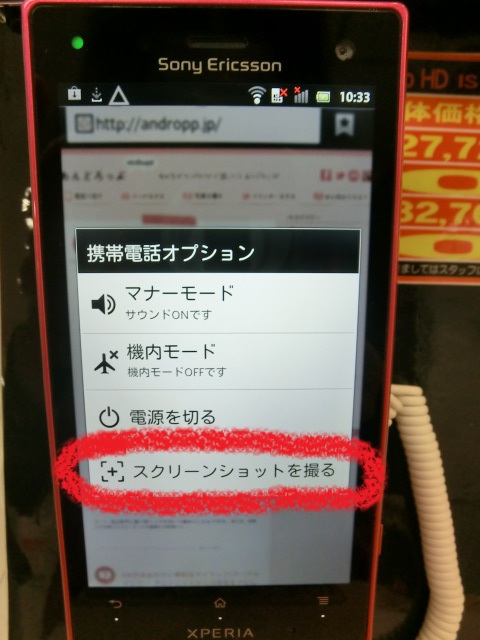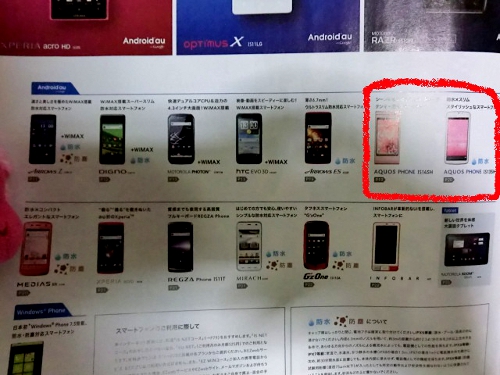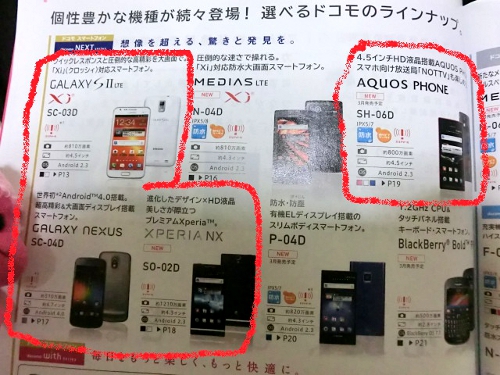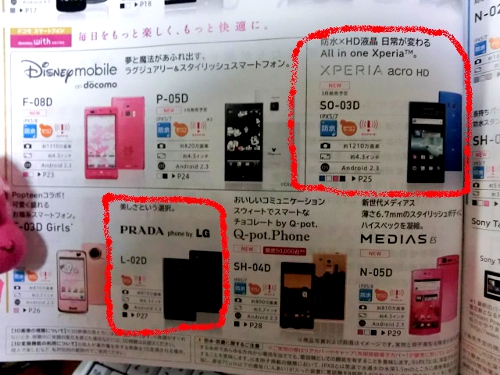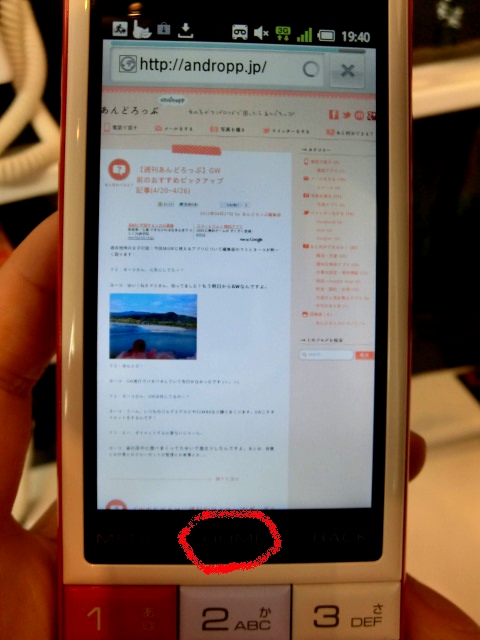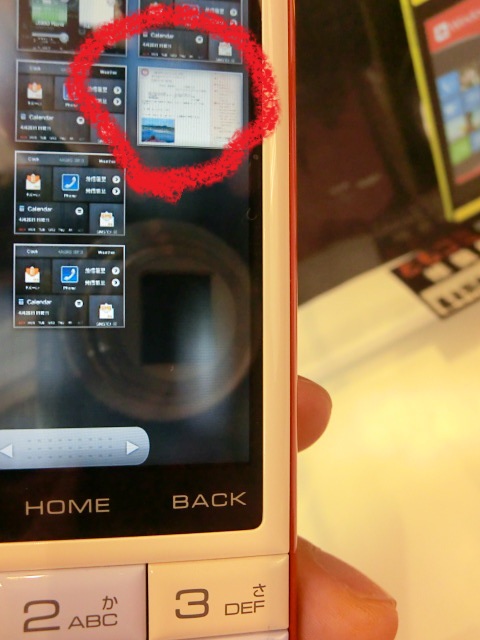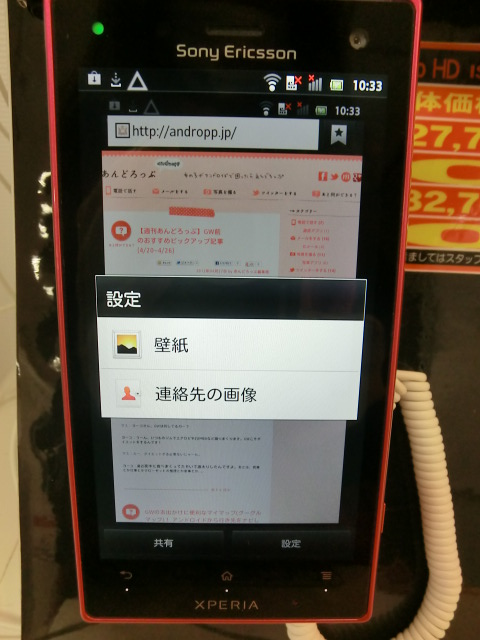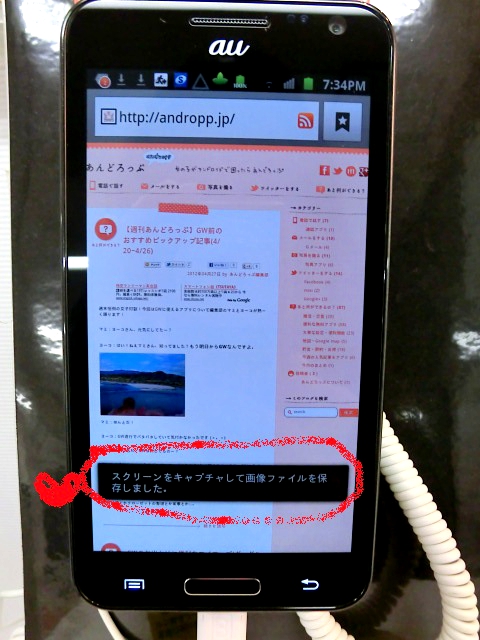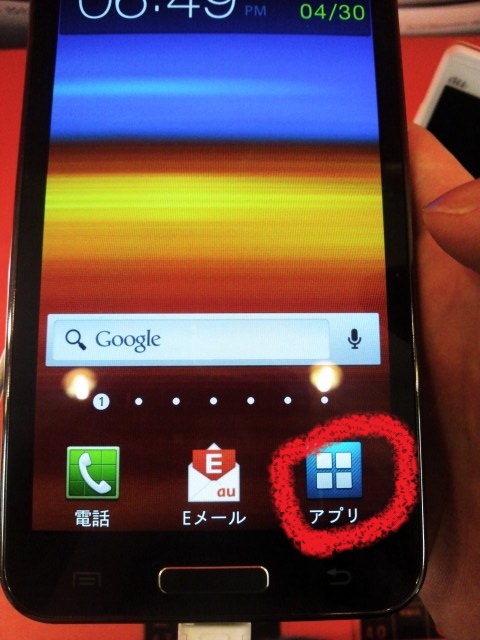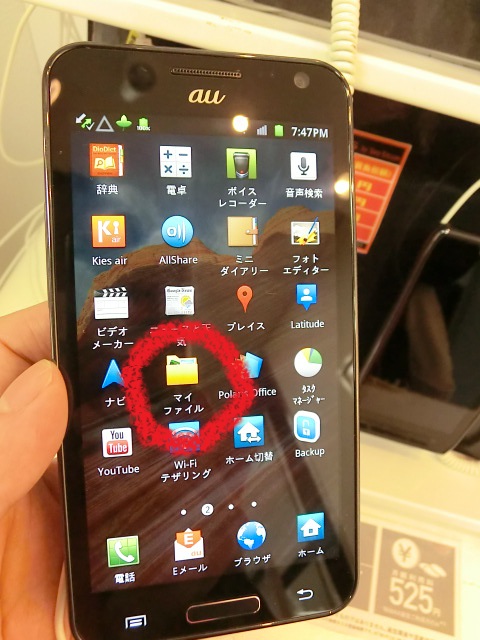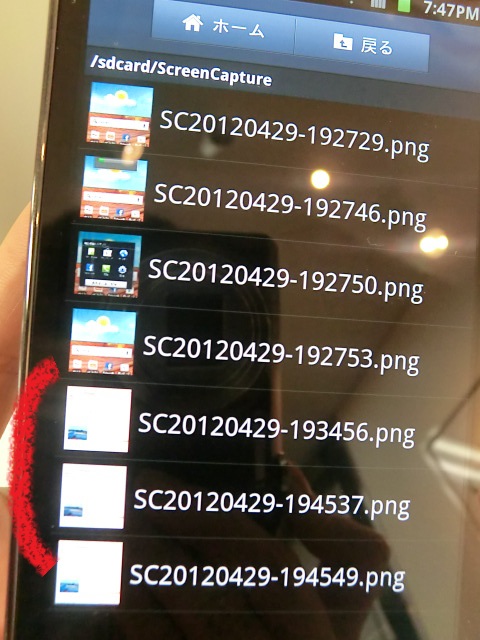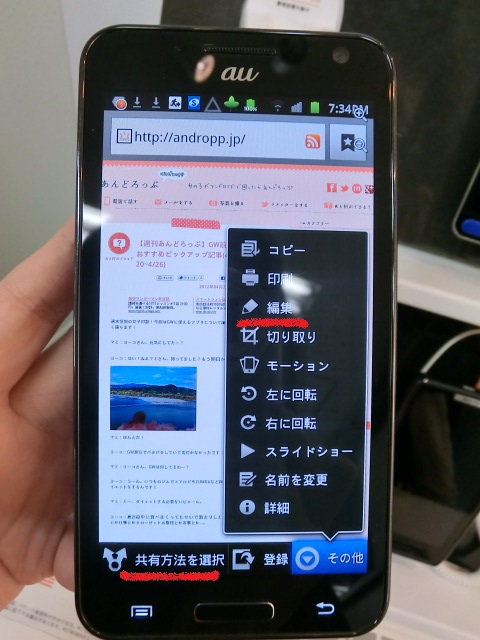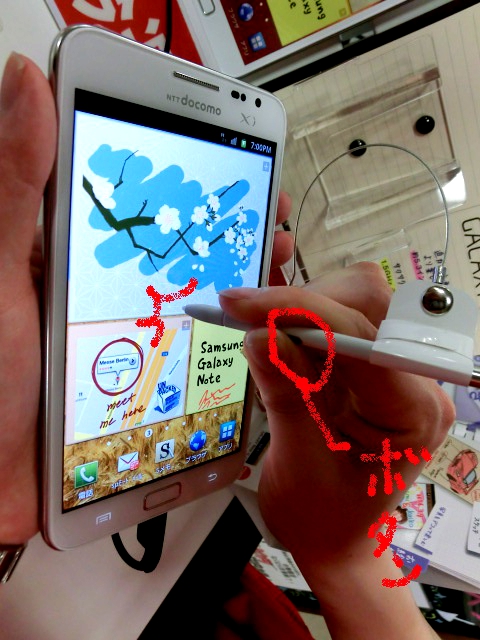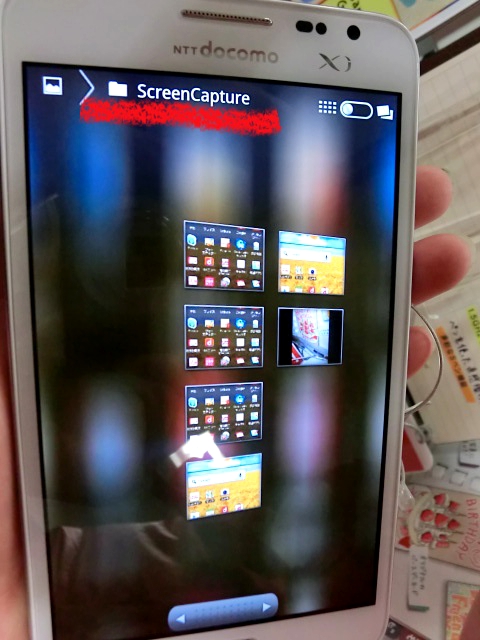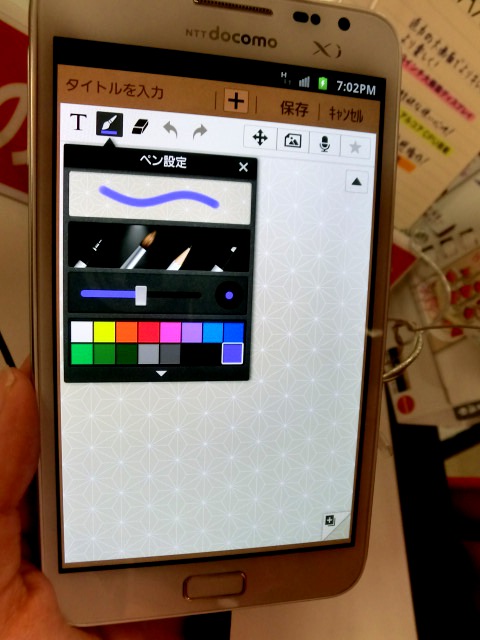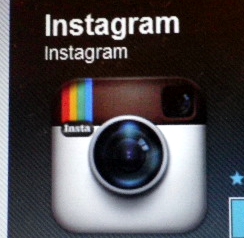アンドロイドでスクリーンショット,画面キャプチャを撮るには?方法/スマホ,Android
お待たせしました!
アンドロイド本体だけでスクリーンショット(画面キャプチャ)が撮れる機種調査・2012春バージョンをリポート!
今回は、スクショを撮った後に何ができるか、もう一歩進んでみました。
※スクリーンショットとは、表示している画面を画像として保存することです。
まずは、各キャリアのサポートセンターに電話して、
スクショが撮れる機種とその操作方法を教えていただきました。
※現在店頭に出ている機種に限り
■au
NEWモデルにも、スクショが撮れる機種がありました!
前回と同様、スクショが撮れる端末はシャープのアクオスかINFOBAR、ソニーのエクスペリアシリーズ、サムスンのギャラクシーシリーズと、特定のメーカー&シリーズに限られていました。
・シャープ製全機種(INFOBAR含む)
⇒電源ボタン+ホームキーを同時に長押し
※電源ボタンを押しながら、ホームキーをカチっと押すと撮りやすいです。
・ソニーエリクソンのエクスペリアアクロ(XperiaacroHD)
⇒電源ボタンを長押しすると「スクリーンショットを撮る」という表示が出るので、そのままそこをタップ。
※もし撮れない場合、バージョンアップをして再チャレンジしてみてください。
・サムスンギャラクシーシリーズ
⇒電源ボタン+ホームキーを同時に長押し
■docomo
ドコモもauと同じく、アクオス、エクスペリア、ギャラクシーの3大スクショ機種でした。加えて、話題になった薄型PRADAスマホでも撮れるとか!
・シャープのアクオス(AQUOS)シリーズ全機種
⇒電源+ホームを同時に長押し。
※同じシャープでもリンクスのSH03CとSH10Bは非対応
・ソニーエリクソンのエクスペリア(Xperia)シリーズ全機種(※初代機種SO 01Bを除く)
⇒電源ボタンを長押しすると「スクリーンショットを撮る」という表示が出るので、そのままそこをタップ。
・サムスンのギャラクシー(GALAXY)シリーズ(SⅡSC-02C、SⅡLTE-SC-03D)
⇒ホームキー+電源ボタンを同時に、軽くカチッと押す。 ※電源ボタンから先に押すと、画面んがスリープ状態になりやすいため、できればホーム→電源の順が望ましい。
・サムスンのギャラクシー(GALAXY)ネクサス
⇒ボリュームの「下」ボタン+電源ボタンを同時に長押し ※上と同じく、ボリュームボタンから先に押すとベター
・サムスンの新機種ギャラクシーノートSC-05D⇒手を縦にして画面をスライドさせるか、付属のペンで画面を長押し(詳しくは下の写真を)
・LGは、PRADAフォンL02Dのみスクショに対応
⇒電源ボタン+ホームキーを同時に長押し
※この機種のみ、デモ機がなかったため実験できず…
※注意:ドコモの担当さんによると、スクリーンショットはブラウザなら問題なく撮れるが、アプリとは相性の良し悪しがあり撮れない場合もあるとか(※全機種共通)。例えば、アプリによっては、ゲームでハイスコアが出たときにその記念にスクリーンショットを撮ろうとするも、なぜか撮れない…というケースもなきにしもあらず。
■SOFTBANK
ソフトバンクは、従来型のシャープ製のみ。(他キャリアに比べてアンドロイドの機種が少ないからね…)
・シャープ全機種(※ただし、アンドロイド最新バージョン4.0の104SHのみ非対応)
⇒電源ボタン+ホームキーを同時に長押し
* * * * * *
では、スクショの撮り方と、その先の設定を写真で見ていきましょう♪
●au INFOBAR(C01)※新機種
1:撮りたい画面を開きます。あんどろっぷのページにしちゃお♪
2:電源ボタン+ホームキーを同時に長押し
撮れた!
3:写真フォルダを開きます。わお!スクリーンショット専用のフォルダ!
4:あるね、あるね。あんどろっぷの画面キャプチャ。
タップすると、
5:あんどろっぷの画面キャプチャが出てきて、その下にホームに貼り付け/メニューが浮き出てきました
6:メニューキーを押すと、「共有」「削除」「その他」が出てきました。
トリミングもできるんですねえ。
●au ソニーエリクソン エクスペリアacro HDIS12S ※新機種
1:電源ボタンを長押しすると、「スクリーンショットを撮る」の文字が出てきます。ここをタップ。
2:撮れた!
「共有」と「設定」ボタンがありますね。
3:設定を押すと、「壁紙」にできるボタンなどが。
4:そして「共有」は、Eメールやフェイスブックなど。画面キャプチャをフェイスブックやメールに載せることができるなんて!
●au サムスン ギャラクシーSⅡ(ISW11SC)※新機種
1:電源ボタン+ホームキーを同時に長押し。
はい。撮れました❤
2:スクショ画像は、アプリの中の、「マイファイル」に収容されていました!
3:画面を開くと、一瞬、「送信」「削除」というボタンが下に浮かび上がってきます。ここの「送信」をタップすると、画像をメールで送れるようです。すごい!
4:メニューキーを押すと、「共有方法を選択」するボタンや、コピーしたり編集したりする「その他」ボタンが。
あんどろっぷのトップ画面を「編集」できるって、これもすごい!
でも、もっとすごいのは、同じギャラクシーシリーズのドコモ・最新版です!
●ドコモのギャラクシーノートは、スクショの撮り方と、その先の楽しみ方で一番画期的だったのです。
1:スクショの撮り方は二パターン。
・手のひらを縦にして、画面上をスライドさせる。
※右から左へ、左から右へ、どちらでも可。これ、わたしがやると上手くいかなかったんですが、店員さんの手ではすんなり撮れました。
・ギャラクシーノートには、本体の中にペンが付属されています。そのペンのボタンを押しながら、画面を長押しします。
2:撮れた!
3:スクリーンキャプチャ専用のフォルダを出します。
4:なんと、ギャラクシーノートでは撮った画面にお絵かきができるんです!それも、極細のペンを使って!
画面キャプチャにお絵かきができるなら、例えば不具合の起きた箇所を、線を引いたり丸で囲ったりできますねー。人に見てもらいたいサイトの一部も線や丸で強調できます。
口頭や文字で説明するより、遥かに伝えやすいでしょう。
ウェブサイトやアプリの画面を通じて何かを発信したり誰かに伝えたりしたい人は、ぜひスクショが撮れる機種にしてみましょう!
★本日の学び
・スクショが撮れるスマホは、依然「シャープ・アクオス」、「ソニーエリクソン・エクスペリア」、「サムスン・ギャラクシー」の3メーカーが占めていた!
・どうせスクショが撮れる機種にするなら、お絵かき(編集)がしやすい機種にするのも手。